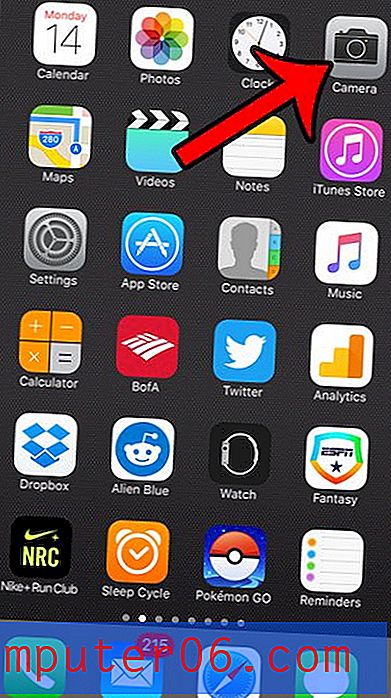Slik flytter du apper på iPhone
Å installere nye apper fra App Store kan være virkelig vanedannende, siden det er mange morsomme og nyttige apper tilgjengelig. Men iPhone-en din vil installere nye apper på tilgjengelig plass på startskjermbildene, noe som betyr at den siste appen du installerte, kan være på den fjerde startskjermen, noe som kan gjøre det litt upraktisk. Heldigvis kan du flytte apper mellom hjemmeskjermene på iPhone for å gjøre favorittene dine enklere å finne. Du kan følge trinnene i opplæringen vår nedenfor for å finne ut hvordan du kan flytte apper på din iPhone.
Slik flytter du apper fra en side til en annen på iPhone
Å flytte apper mellom iPhone-skjermer er en fin måte å organisere appene du bruker mye på mot de som brukes sjeldnere. Ved å trykke på Hjem-knappen nederst på iPhone-en din gjør det enkelt å gå tilbake til den første startskjermen, så mange velger å legge favorittappene sine på den skjermen. Hvis du har mange apper, kan du også opprette mapper på iPhone slik at du kan legge til et nytt organisasjonsnivå, samtidig som du gjør enda flere apper tilgjengelige fra en skjerm.
Trinn 1: Finn appen du vil flytte. I dette eksemplet skal vi flytte Netflix-appen.

Trinn 2: Trykk og hold på appikonet til alle appene begynner å riste og en liten x vises øverst til venstre på noen av ikonene. X-en vises ikke på apper som ikke kan avinstalleres, for eksempel appene som er inkludert på din iPhone som standard. Du kan lese denne artikkelen for å se alle appene på iPhone-en som ikke kan slettes.
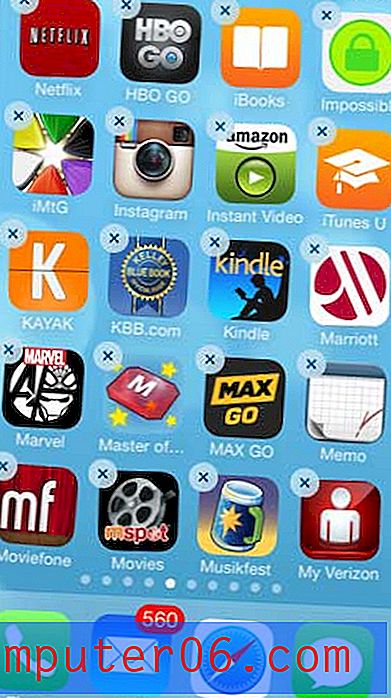
Trinn 3: Trykk på appikonet du vil flytte, og dra det til den nye posisjonen der du vil at den skal være plassert. Du kan flytte et appikon til en annen startskjerm ved å dra det til venstre eller høyre kant av skjermen, noe som vil tvinge iPhone til å gå over til neste hjemmeside.
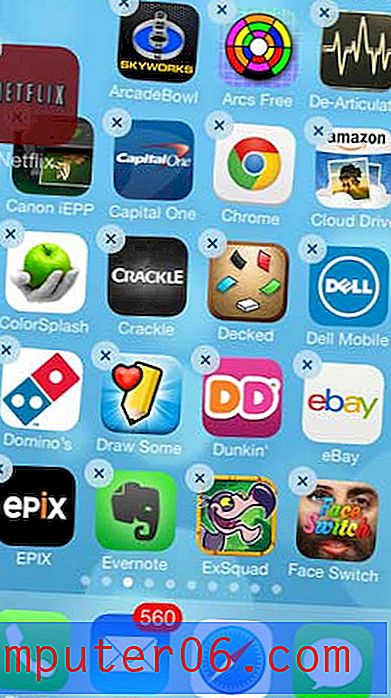
Trinn 4: Trykk på Hjem- knappen nederst på iPhone når du har flyttet appikonet til det ønskede stedet. Dette vil angi det nye stedet og få appikonene til å slutte å riste.
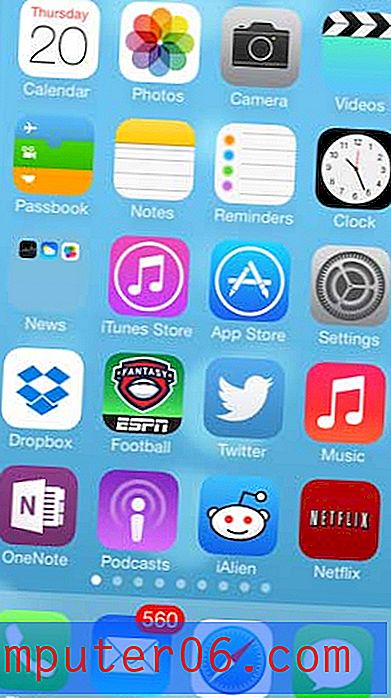
Vi har også skrevet om å flytte apper til og fra kaien nederst på iPhone-skjermen. Dette er en god ide hvis det er en app du bruker all den tiden du vil ha tilgang til raskt fra alle iPhone-skjermene dine.